Không giống như Windows, macOS không cho phép bạn điều chỉnh âm lượng của từng ứng dụng trên máy Mac riêng lẻ. Tuy nhiên, bạn có thể thực hiện điều này bằng các ứng dụng của bên thứ ba. SoundSource là một ứng dụng có thể được sử dụng để kiểm soát mức âm lượng cho từng ứng dụng trên máy Mac.
Sử dụng SoundSource để kiểm soát âm lượng của từng ứng dụng
SoundSource là giải pháp tất cả trong một cho mọi nhu cầu kiểm soát âm thanh của bạn trên máy Mac. Nó nằm trong thanh menu và cho phép bạn kiểm soát nhiều thứ, bao gồm mức âm lượng cho từng ứng dụng, chỉ bằng một vài cú nhấp chuột đơn giản.
Để bắt đầu, hãy tải SoundSource xuống máy Mac bằng liên kết ở trên. Sau đó, khởi chạy ứng dụng và hoàn tất thiết lập ban đầu. Tất cả những gì bạn cần làm là nhấp vào nút Enable trên các thẻ khác nhau mà bạn thấy và làm theo hướng dẫn trên màn hình.
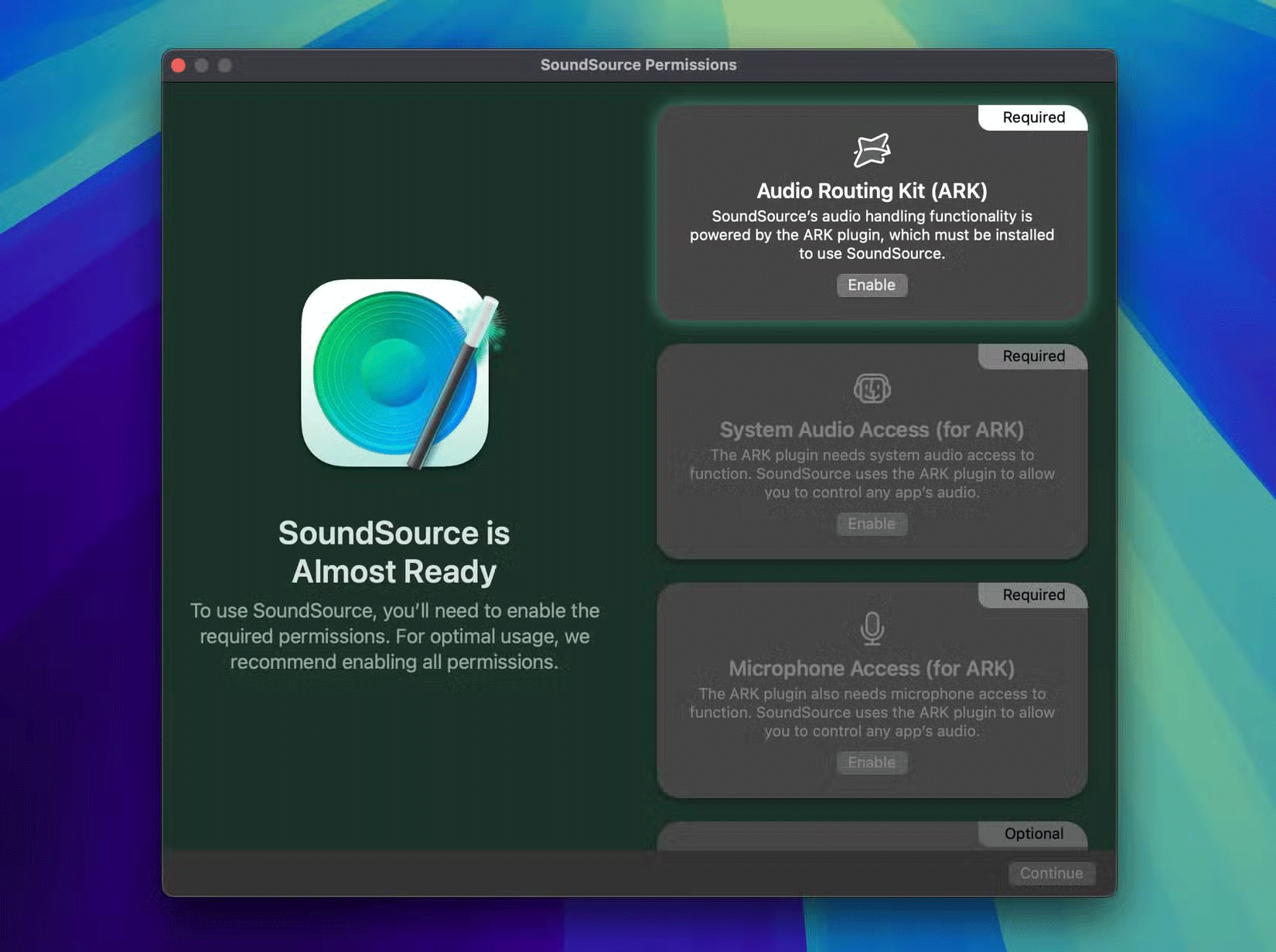
Bạn cũng có thể muốn thêm SoundSource vào mục startup trên máy Mac của mình để ứng dụng tự động khởi chạy khi bạn đăng nhập vào máy Mac. Sau khi thiết lập, bạn có thể sử dụng SoundSource để đặt mức âm lượng cho các ứng dụng khác nhau trên máy Mac của mình bằng cách làm theo các bước sau:
- Nhấp vào biểu tượng SoundSource (biểu tượng âm lượng) trên thanh menu.
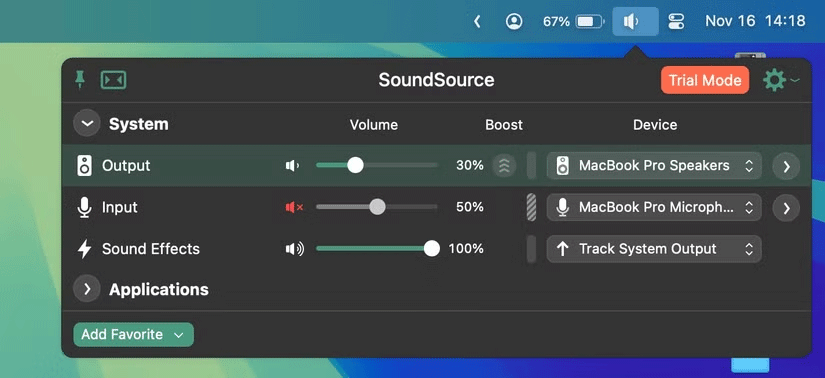
- Mở rộng phần Applications và bạn sẽ thấy một số ứng dụng có thanh trượt âm lượng ở bên phải. Kéo thanh trượt bên cạnh ứng dụng để đặt âm lượng cho ứng dụng đó.
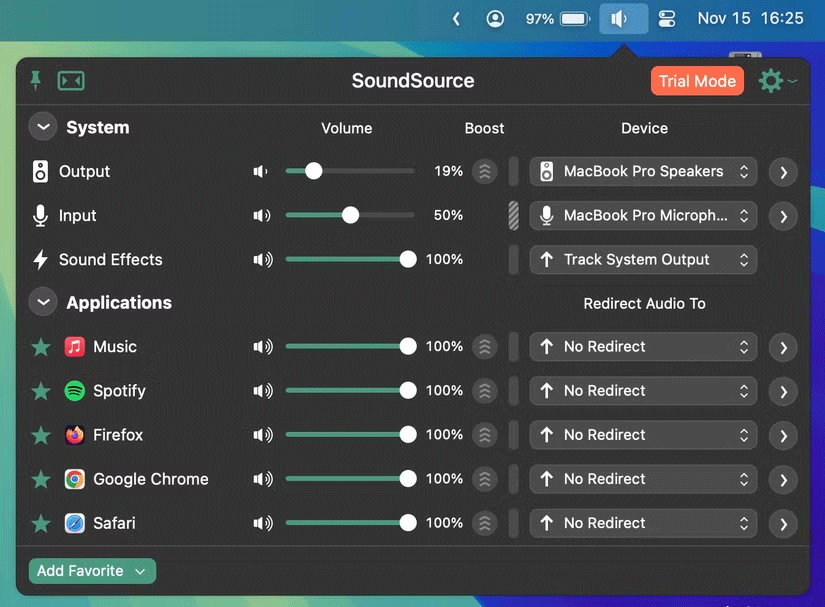
- Ngoài ra, nếu bạn không thấy ứng dụng nào trong danh sách, hãy nhấp vào nút Add Favorite, nhấn Select Applications và chọn ứng dụng có âm lượng bạn muốn điều chỉnh để thêm ứng dụng đó vào danh sách. Sau đó, điều chỉnh âm lượng bằng thanh trượt của ứng dụng đó.
Ứng dụng SoundSource có thể làm gì khác?
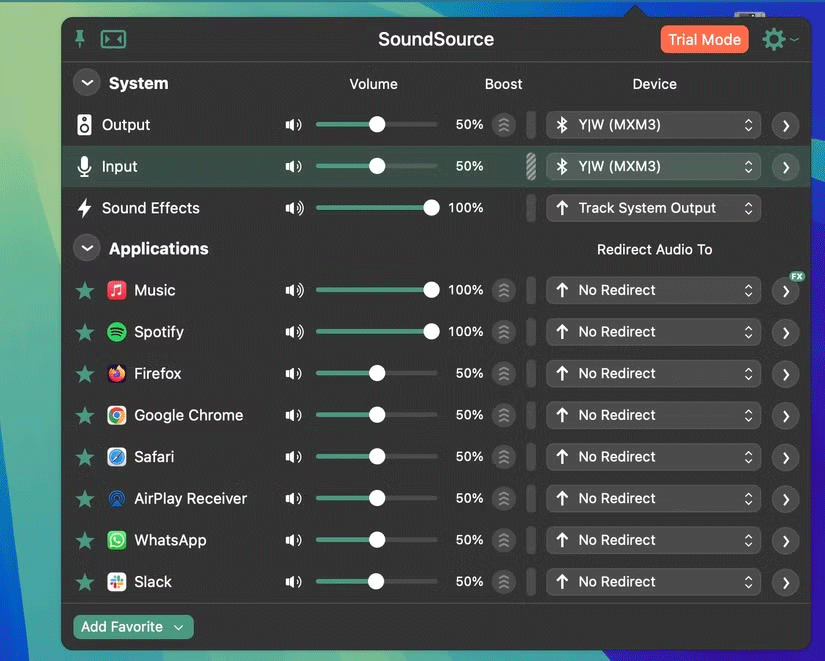
SoundSource là một ứng dụng Mac mạnh mẽ có thể thực hiện nhiều chức năng khác ngoài việc cho phép bạn đặt mức âm lượng cho từng ứng dụng trên máy Mac của mình. Một số tính năng đáng chú ý của nó bao gồm:
- Định tuyến âm thanh: Nó cho phép bạn định tuyến âm thanh cho một số ứng dụng nhất định thông qua một thiết bị đầu ra khác trong khi vẫn giữ thông báo và âm thanh khác được định tuyến qua loa hệ thống. Để sử dụng, hãy nhấp vào nút có mũi tên hướng lên bên cạnh ứng dụng có âm thanh mà bạn muốn định tuyến và chọn một thiết bị đầu ra từ danh sách (như được hiển thị trong ảnh chụp màn hình ở trên).
- Cân bằng: SoundSource cung cấp bộ cân bằng 10 băng tần mà bạn có thể sử dụng để điều chỉnh âm thanh theo ý thích của mình. Bạn có thể thực hiện điều này cho một thiết bị đầu ra hoặc trên cơ sở từng ứng dụng. Truy cập cài đặt nâng cao bằng cách nhấp vào biểu tượng hình chữ V bên phải bên cạnh thiết bị đầu ra hoặc ứng dụng. Sau đó, chọn cài đặt preset bằng cách sử dụng menu drop-down bên cạnh 10-Band EQ hoặc điều chỉnh bộ cân bằng để cải thiện âm thanh theo ý muốn.
- Cân bằng âm thanh: Một tính năng tiện lợi cho phép bạn điều chỉnh âm thanh từ các kênh trái và phải để có được âm thanh cân bằng. Nhấp vào mũi tên drop-down bên cạnh thiết bị đầu ra có âm thanh mà bạn muốn cân bằng trong System và kéo thanh trượt cho phù hợp.
SoundSource là một tiện ích đáng tin cậy cung cấp cho bạn khả năng kiểm soát âm lượng cho từng ứng dụng trên máy Mac. Tuy nhiên, bạn sẽ cần mua giấy phép để sử dụng mà không có bất kỳ hạn chế nào, vì bản dùng thử miễn phí sẽ điều chỉnh âm thanh trong 20 phút khi khởi chạy ứng dụng. Sau đó, ứng dụng sẽ áp dụng tiếng ồn để làm giảm chất lượng âm thanh. Bạn có thể khởi chạy lại ứng dụng để bắt đầu một phiên mới và kiểm tra ứng dụng một cách kỹ lưỡng.
Ngoài ra, nếu bạn không muốn chi tiền cho một ứng dụng của bên thứ ba như SoundSource, có một số lựa chọn thay thế miễn phí mà bạn có thể thử. Nhạc nền là một tùy chọn phổ biến, nhưng cần lưu ý rằng có một vài lỗi khi thử nghiệm.
 Công nghệ
Công nghệ  AI
AI  Windows
Windows  iPhone
iPhone  Android
Android  Học IT
Học IT  Download
Download  Tiện ích
Tiện ích  Khoa học
Khoa học  Game
Game  Làng CN
Làng CN  Ứng dụng
Ứng dụng 
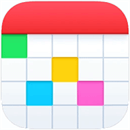

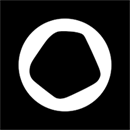

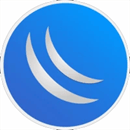






 Linux
Linux  Đồng hồ thông minh
Đồng hồ thông minh  macOS
macOS  Chụp ảnh - Quay phim
Chụp ảnh - Quay phim  Thủ thuật SEO
Thủ thuật SEO  Phần cứng
Phần cứng  Kiến thức cơ bản
Kiến thức cơ bản  Lập trình
Lập trình  Dịch vụ công trực tuyến
Dịch vụ công trực tuyến  Dịch vụ nhà mạng
Dịch vụ nhà mạng  Quiz công nghệ
Quiz công nghệ  Microsoft Word 2016
Microsoft Word 2016  Microsoft Word 2013
Microsoft Word 2013  Microsoft Word 2007
Microsoft Word 2007  Microsoft Excel 2019
Microsoft Excel 2019  Microsoft Excel 2016
Microsoft Excel 2016  Microsoft PowerPoint 2019
Microsoft PowerPoint 2019  Google Sheets
Google Sheets  Học Photoshop
Học Photoshop  Lập trình Scratch
Lập trình Scratch  Bootstrap
Bootstrap  Năng suất
Năng suất  Game - Trò chơi
Game - Trò chơi  Hệ thống
Hệ thống  Thiết kế & Đồ họa
Thiết kế & Đồ họa  Internet
Internet  Bảo mật, Antivirus
Bảo mật, Antivirus  Doanh nghiệp
Doanh nghiệp  Ảnh & Video
Ảnh & Video  Giải trí & Âm nhạc
Giải trí & Âm nhạc  Mạng xã hội
Mạng xã hội  Lập trình
Lập trình  Giáo dục - Học tập
Giáo dục - Học tập  Lối sống
Lối sống  Tài chính & Mua sắm
Tài chính & Mua sắm  AI Trí tuệ nhân tạo
AI Trí tuệ nhân tạo  ChatGPT
ChatGPT  Gemini
Gemini  Điện máy
Điện máy  Tivi
Tivi  Tủ lạnh
Tủ lạnh  Điều hòa
Điều hòa  Máy giặt
Máy giặt  Cuộc sống
Cuộc sống  TOP
TOP  Kỹ năng
Kỹ năng  Món ngon mỗi ngày
Món ngon mỗi ngày  Nuôi dạy con
Nuôi dạy con  Mẹo vặt
Mẹo vặt  Phim ảnh, Truyện
Phim ảnh, Truyện  Làm đẹp
Làm đẹp  DIY - Handmade
DIY - Handmade  Du lịch
Du lịch  Quà tặng
Quà tặng  Giải trí
Giải trí  Là gì?
Là gì?  Nhà đẹp
Nhà đẹp  Giáng sinh - Noel
Giáng sinh - Noel  Hướng dẫn
Hướng dẫn  Ô tô, Xe máy
Ô tô, Xe máy  Tấn công mạng
Tấn công mạng  Chuyện công nghệ
Chuyện công nghệ  Công nghệ mới
Công nghệ mới  Trí tuệ Thiên tài
Trí tuệ Thiên tài